【iPhone】パスワードの入力が面倒!!そんな時は・・・
最終更新日:
掲載日:
こんにちは、iCracked Store 新宿本店です。
日頃、どこか会員ページにログインしようとした時毎回毎回ログインのIDとパスワードを入力するのが手間に感じることは無いですか?
そんなときのために、そのIDとパスワードを自動で入力してくれる機能(設定)が
iPhoneにはついていますので今回はその紹介です!!
設定方法
①「設定」→「パスワードとアカウント」を選択

②一番上の「WebサイトとAppのパスワード」を選択
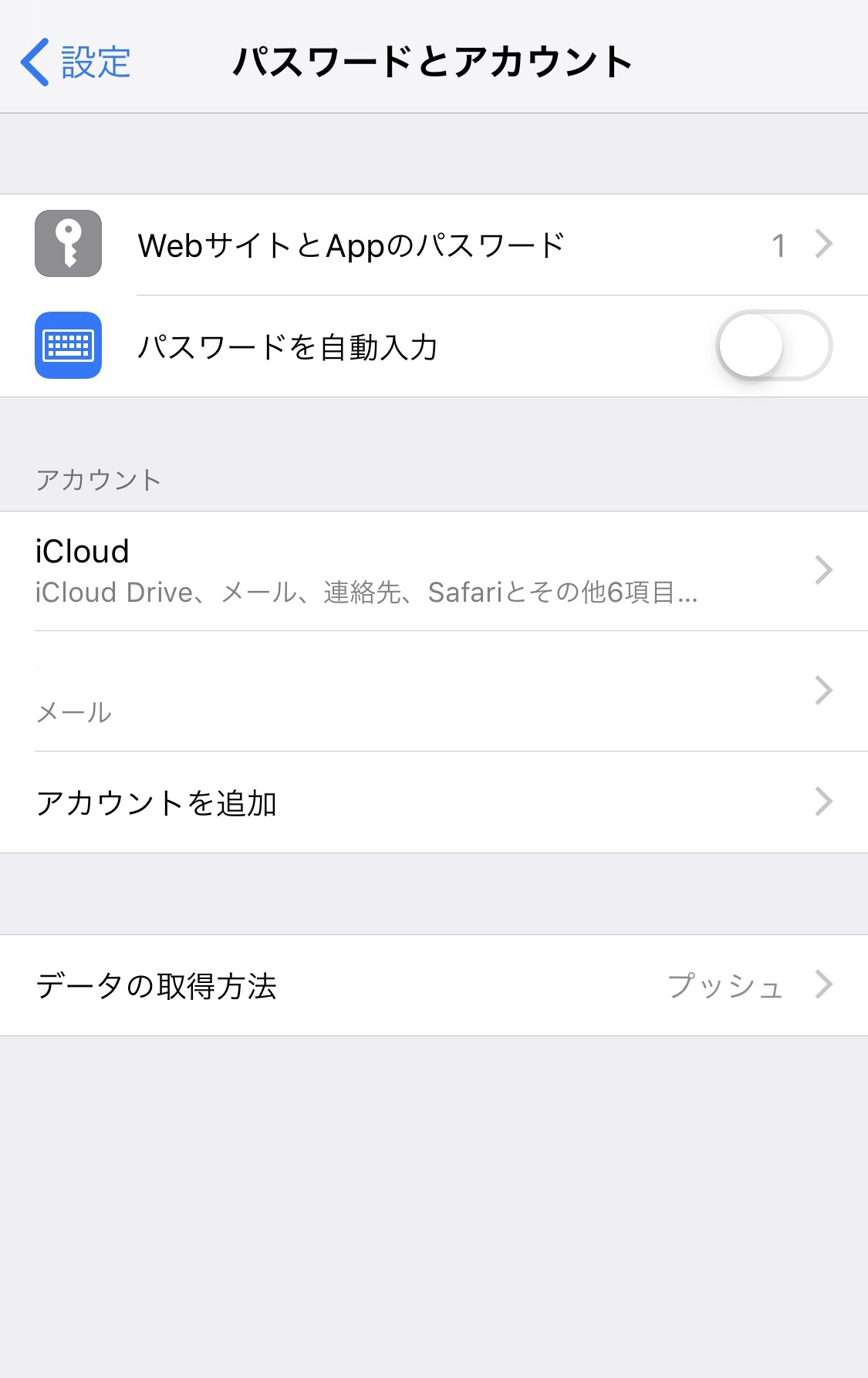
③ここに、現在登録しているものが表示されます(登録したことがない場合は何も表示されません)
私の場合は登録しているGoogleアカウントが保存されています
右上の「+」を選択
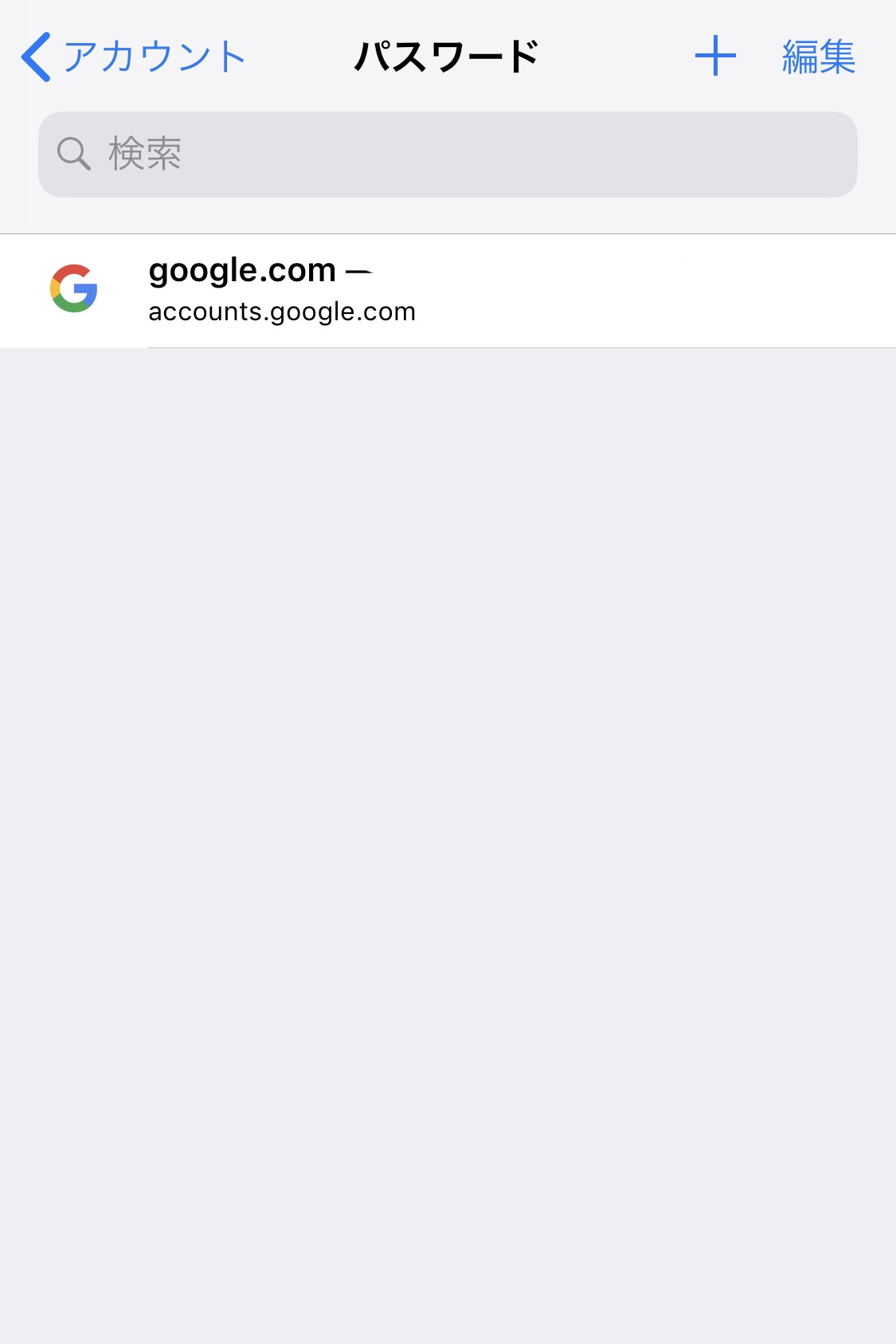
④以下3点を入力
『Webサイト』・・・どのサイトのID・パスワードを登録したいのか(ログインページのURLをコピペ)
『ユーザ名』・・・IDとして設定しているものを入力(メールアドレスの場合はメールアドレスを入力)
『パスワード』・・・ログインページのパスワードとして保存しておきたいものを入力
3点の入力完了後に右上の「完了」を選択
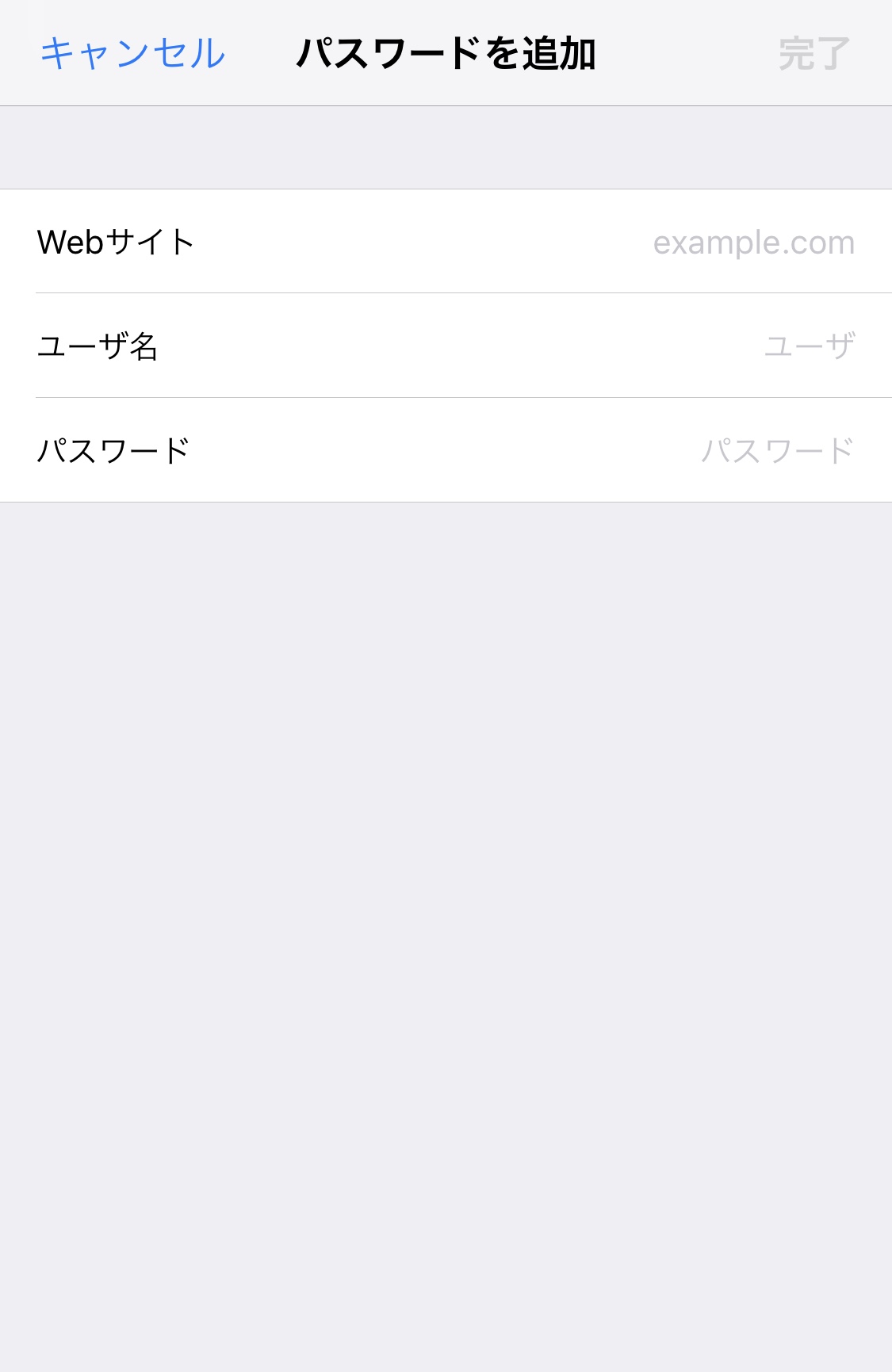
⑤前の画面の「パスワードを自動入力」をオンにしておく
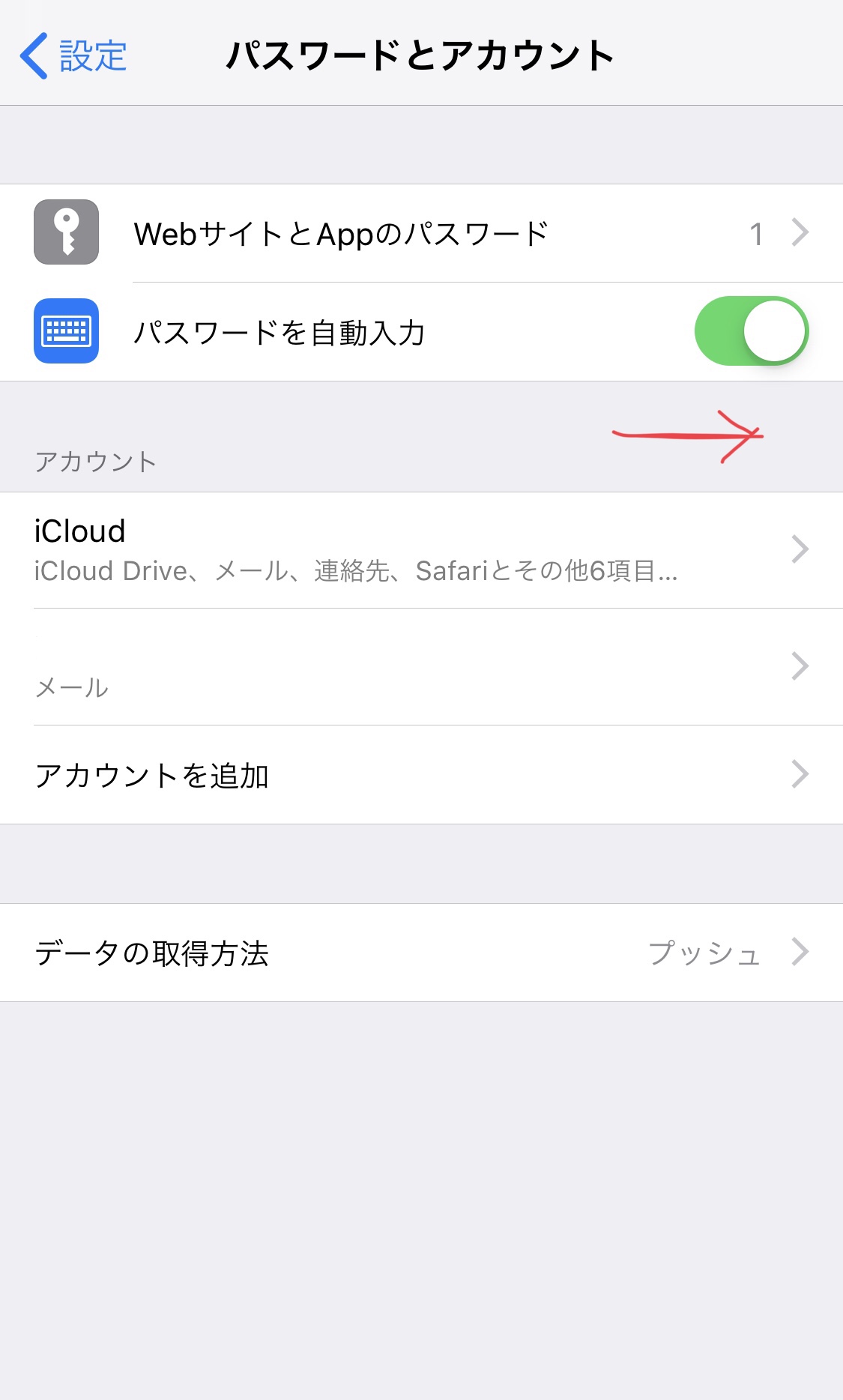
これで登録の設定完了です。
この設定が出来たら
入力画面の際にキーボード上部の「パスワード」から該当の項目
を選択すれば勝手に入力してくれます!!
もし解除したいときは同様に、ここから解除が出来ます。
セキュリティの面では少しリスクがあるので、
他人に端末を操作する機会がある場合はオフにしておくことをおすすめします。
iPhoneの機能をフル活用して、より快適に使いましょう!!
関連サービスページ
この記事を書いた店舗
